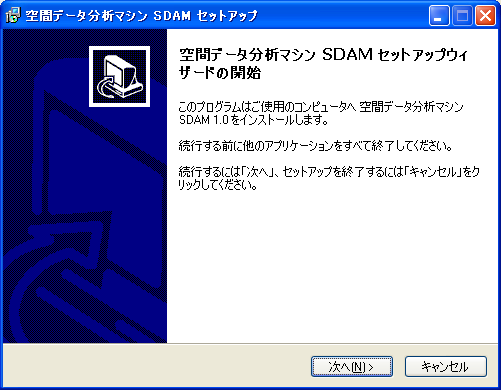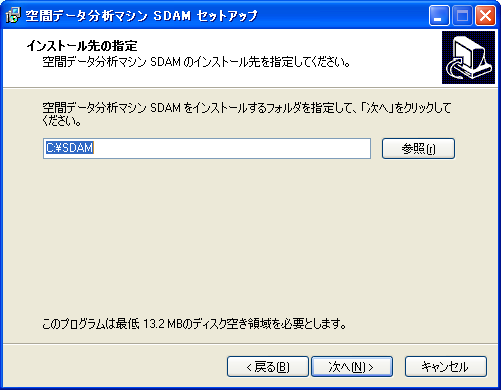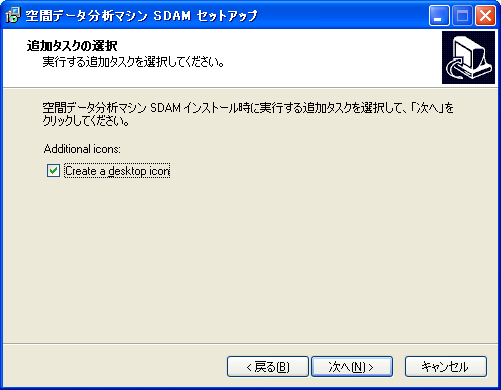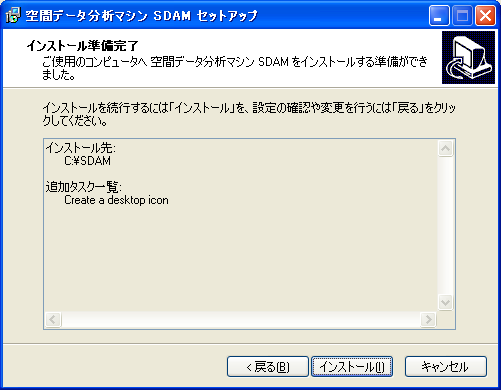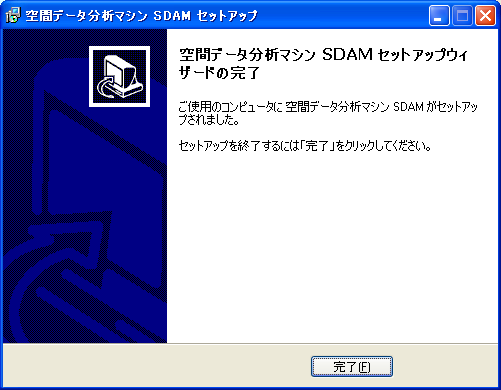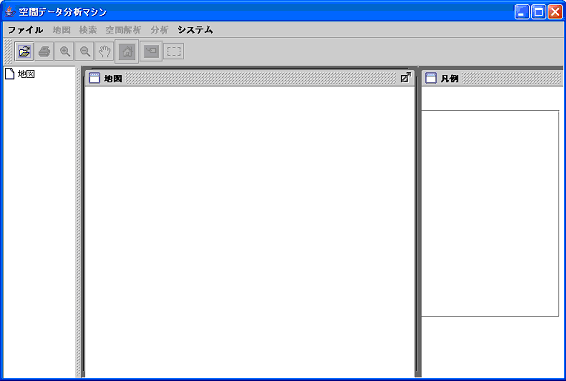2004年11月12日更新
|
|||
|
1.はじめに
6.5 空間データ分析マシンのインストール
|
6.5 空間データ分析マシンのインストール
(1)セットアッププログラムの起動 ここをクリックして,セットアッププログラムの実行ファイルをダウンロードする. 次に、ダウンロードしたセットアッププログラムをマウスでダブルクリックして起動する. 起動後,「空間データ分析マシン SDAM セットアップ」ウィンドーが表示される(図1).
図1 「空間データ分析マシン セットアップ」ウィンドー初期画面 インストールを続けるために,「次へ」ボタンを押し,インストールを中断するのであれば,「キャンセル」ボタンを押す.これ以降も,「キャンセル」ボタンは表示されるので,途中で,インストールを中断したければ,このボタンを押す. インストールの処理を続けると,セットアッププログラムが,空間データ分析マシンのインストール先の指定を求めてくる(図2).
図2 インストール先のディレクトリの指定画面 ここで,インストール先のディレクトリを指定する必要があれば指定をおこない、そうでなければ、「次へ」ボタンを押して次に進む. 次に追加タスクの選択をする(図3).
図3 追加タスクの選択画面 以上でインストールの準備は完了した.完了した旨の表示がでる(図4).ここで,問題点があれば,「戻る」ボタンを押して,設定をやりなおすことができる.そうでなければ,「インストール」ボタンを押して,インストールを開始する.
図4 インストールの準備完了のメッセージ画面 インストールが終了すると,図5のインスール完了画面が表示される.「完了」ボタンを押すと,セットアッププログラムが終了する.
図5 インスール終了画面
(2)SDAMの実行
図5で指定したインストール先のディレクトリを開いて(図6),
図6 SDAMのインストール先のディレクトリ
ディレクトリ内の”sdam.jar”をダブルクリックすると,SDAMが実行される(図7).
図7 SDAMの実行画面
|
||